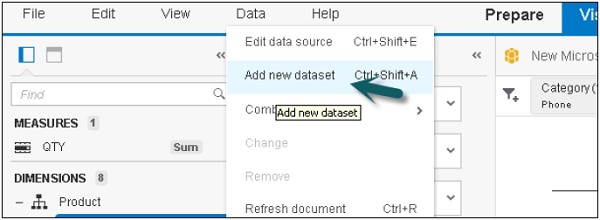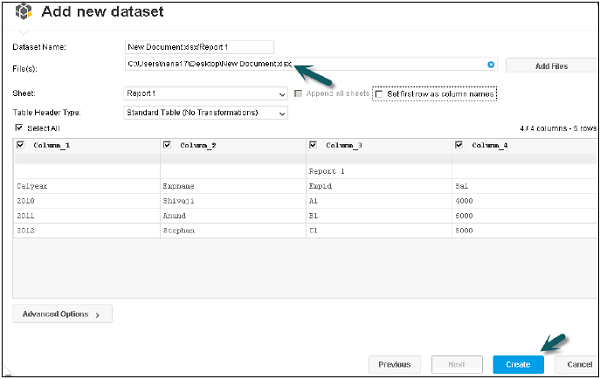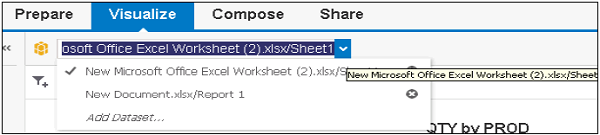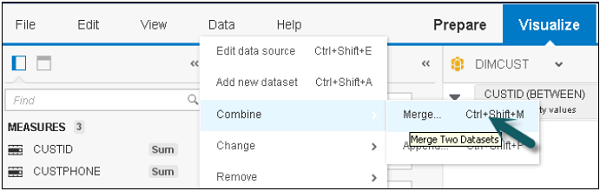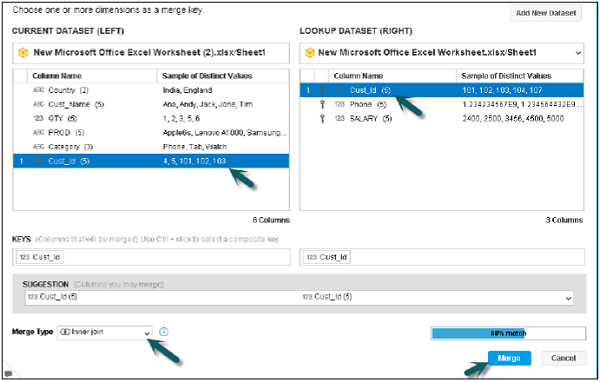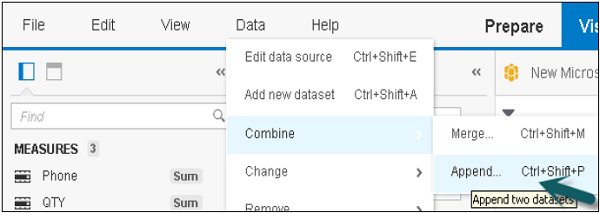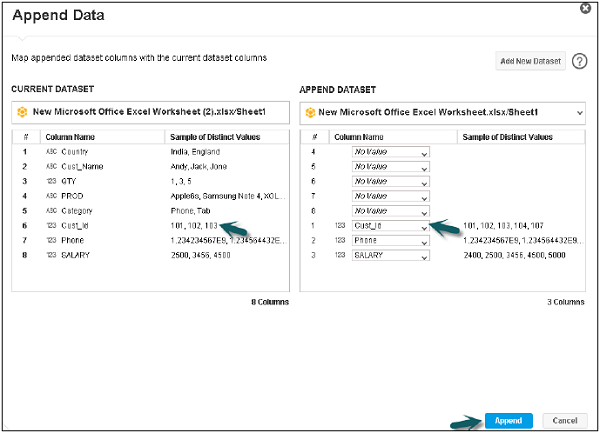Вы можете открыть несколько наборов данных в одном документе и добавить набор данных в документ.
Следующие шаги объяснят вам, как добавить набор данных.
Шаг 1 — Перейдите на панель данных вверху и выберите Добавить новый набор данных .
Шаг 2 — Откроется новое окно набора данных . Выберите источник и нажмите « Далее» .
Шаг 3 — Нажмите кнопку Создать , чтобы добавить набор данных. Чтобы переключиться между наборами данных, нажмите на выпадающую кнопку и выберите набор данных, с которым вы хотите работать.
Объединение набора данных
Вы также можете объединить два набора данных с помощью оператора Join .
Шаг 1 — Перейдите на панель данных вверху → Объединить → Объединить .
Чтобы объединить, обратите внимание, что —
- Они должны иметь одинаковый ключевой столбец.
- Столбец с одинаковым типом данных может быть объединен.
- Все столбцы могут быть объединены.
Шаг 2 — Как только вы нажмете на Merge , появится новое окно и совместимый тип данных. Выберите тип слияния и нажмите кнопку слияния .
Все столбцы будут объединены и добавлены на панель мер и измерений .
SAP Lumira — добавление наборов данных с помощью оператора Union
Вы можете использовать оператор Union для добавления двух наборов данных.
Шаг 1 — Перейдите в Данные → Объединить → Добавить .
Шаг 2 — Откроется новое окно с « Добавить данные» . Чтобы использовать метод добавления, обе таблицы должны содержать одинаковое количество столбцов и совместимые типы данных. Только совместимые типы данных могут быть добавлены.
Шаг 3 — Выберите другое исходное измерение, чтобы применить объединение с целевым измерением.
Если выбранное измерение содержит совместимый тип данных, измерение может быть добавлено. Если исходное и целевое измерения различаются, появляется сообщение « Объединение не может быть выполнено ».
Шаг 4. После нажатия кнопки « Добавить» оба набора данных объединяются, и этот объединенный набор данных содержит имя исходного набора данных.